Diese Website wurde für die Verwendung mit ScanSnap Home 2.xx konzipiert.
Wenn Sie ScanSnap Home 3.0 oder höher verwenden, lesen Sie hier nach.
Fenster [Scan to Email]
Im Fenster [Scan to Email] können Sie einen Dateinamen für ein gescanntes Bild festlegen, das Sie an eine E-Mail anhängen möchten.
Sie können auch das Bild prüfen, um die Ausrichtung einer Seite zu ändern, nicht benötigte Seiten zu entfernen oder das Viewer-Fenster von ScanSnap Home anzuzeigen, um ein Bild vor dem Anhängen an eine E-Mail zu bearbeiten.
Das Fenster [Scan to Email] wird in jedem der folgenden Fälle angezeigt:
Auswahl von [Scan to Email] im Quick-Menü
Beim Scannen eines Dokuments unter Verwendung eines Profils, bei dem [Scan to Email] für [Senden an] unter [Anwendung] im Fenster [Profile bearbeiten] festgelegt ist.
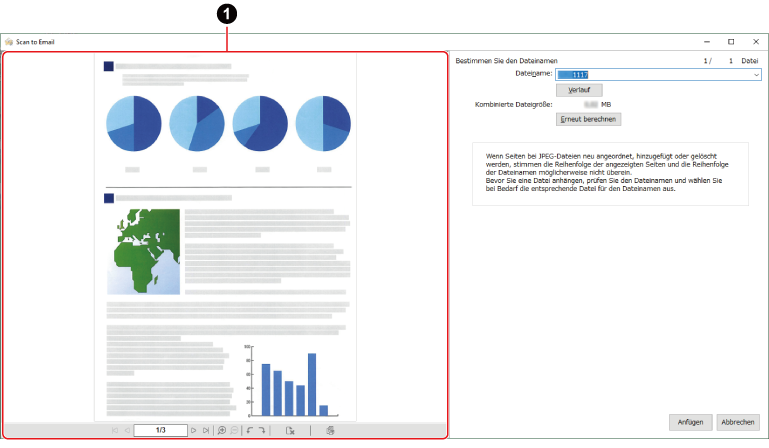

- Vorschau (
 )
) Das aus dem gescannten Dokument erstellte Bild wird angezeigt.

Die erste Seite wird angezeigt.

Die vorherige Seite wird angezeigt.

Die im Feld für Seitenzahl angegebene Seite wird angezeigt.

Die nächste Seite wird angezeigt.

Die letzte Seite wird angezeigt.

Vergrößert die Seite.

Verkleinert die Seite.

Die ausgewählte Seite wird gelöscht.

Die ausgewählte Seite wird 90 Grad gegen den Uhrzeigersinn gedreht.

Die ausgewählte Seite wird 90 Grad im Uhrzeigersinn gedreht.

Zeigt Bilder des unter [Bestimmen Sie einen Titel] oder [Bestimmen Sie den Dateinamen] ausgewählten Inhaltsdatensatzes im Anzeigefenster an.
Wenn Sie das Viewer-Fenster über das Fenster [Scan to Email] anzeigen, sind einige Funktionen nicht verfügbar.
Die folgenden Vorgänge sind verfügbar:
- Bestimmen Sie den Dateinamen
-
- X/X Datei
Zeigt "die aktuelle Datei/Gesamtzahl der Dateien".
- Dateiname
Zeigt den Dateinamen eines gescannten Bildes an, das an eine E-Mail angehängt werden soll.
Sie können den Dateinamen oder die Datei ändern, um das Bild in der Vorschau anzuzeigen.
Wenn
 neben einem Eingabefeld für [Dateiname] angezeigt wird, können Sie einen Dateinamen aus der Liste auswählen, die angezeigt wird, wenn Sie auf
neben einem Eingabefeld für [Dateiname] angezeigt wird, können Sie einen Dateinamen aus der Liste auswählen, die angezeigt wird, wenn Sie auf  klicken.
klicken.- Schaltfläche [Verlauf]
Zeigt eine Liste der Dateinamen an, die zuvor unter [Dateiname] und im Menü [Verlauf löschen] verwendet wurden.
Bis zu zehn der zuletzt verwendeten Dateinamen werden angezeigt.
Sie können die Datei umbenennen, indem Sie einen Dateinamen aus der Liste [Verlauf] auswählen.
Sie können alle Dateinamen aus der Liste [Verlauf] löschen, indem Sie das Menü [Verlauf löschen] auswählen.
- Kombinierte Dateigröße
Zeigt die Gesamtgröße der Dateien an, die an eine E-Mail angehängt werden sollen.
- Schaltfläche [Erneut berechnen]
Diese Schaltfläche ist aktiviert, wenn ein gescanntes Bild bearbeitet wird.
Berechnet die Dateigröße von gescannten Bildern neu.
- Schaltfläche [Anfügen]
Öffnet ein Formular für eine neue E-Mail, an die die festgelegten Dateien angehängt sind.
- Schaltfläche [Abbrechen]
Bricht die Einstellungen ab und kehrt zum Quick-Menü zurück (wenn das Quick-Menü verwendet wird).
Bricht die Einstellungen ab und zeigt eine Meldung an, um zu bestätigen, ob die gescannten Bilder gelöscht werden sollen (wenn das Quick-Menü nicht verwendet wird).
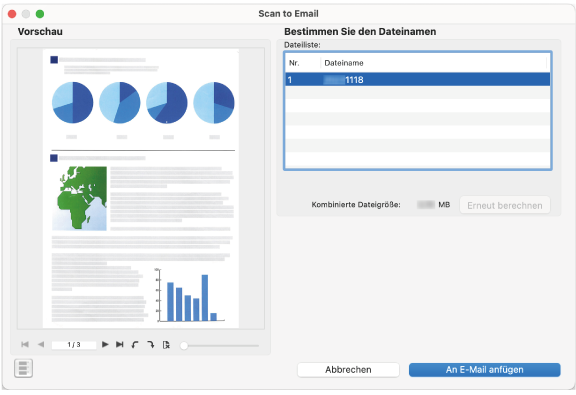
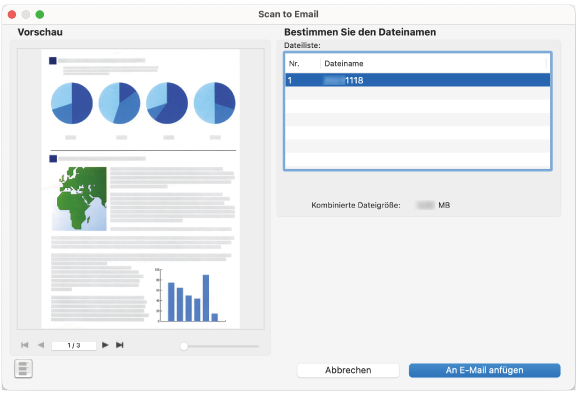
- Vorschau
Das aus dem gescannten Dokument erstellte Bild wird angezeigt.

Die erste Seite wird angezeigt.

Die vorherige Seite wird angezeigt.
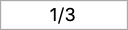
Die im Feld für Seitenzahl angegebene Seite wird angezeigt.

Die nächste Seite wird angezeigt.

Die letzte Seite wird angezeigt.

Die ausgewählte Seite wird 90 Grad gegen den Uhrzeigersinn gedreht.

Die ausgewählte Seite wird 90 Grad im Uhrzeigersinn gedreht.

Die ausgewählte Seite wird gelöscht.

Vergrößert oder verkleinert das angezeigte Bild entsprechend der vordefinierten Vergrößerungsstufen.
Bewegen Sie den Reglerknopf nach rechts, um das Bild zu vergrößern, und nach links, um es zu verkleinern.
- Bestimmen Sie den Dateinamen
-
- Dateiliste
Zeigt den Dateinamen eines gescannten Bildes an, das an eine E-Mail angehängt werden soll.
Sie können den Dateinamen oder die Datei ändern, um das Bild in der Vorschau anzuzeigen.
Wenn
 neben einem Eingabefeld für [Dateiname] angezeigt wird, können Sie einen Dateinamen aus der Liste auswählen, die angezeigt wird, wenn Sie auf
neben einem Eingabefeld für [Dateiname] angezeigt wird, können Sie einen Dateinamen aus der Liste auswählen, die angezeigt wird, wenn Sie auf  klicken.
klicken.- Kombinierte Dateigröße
Zeigt die Gesamtgröße der Dateien an, die an eine E-Mail angehängt werden sollen.
- Schaltfläche [Erneut berechnen]
Diese Schaltfläche ist aktiviert, wenn ein gescanntes Bild bearbeitet wird.
Berechnet die Dateigröße von gescannten Bildern neu.

Blendet die Miniaturansichten ein oder aus.
- Schaltfläche [Abbrechen]
Bricht die Einstellungen ab und kehrt zum Quick-Menü zurück (wenn das Quick-Menü verwendet wird).
Bricht die Einstellungen ab und zeigt eine Meldung an, um zu bestätigen, ob die gescannten Bilder gelöscht werden sollen (wenn das Quick-Menü nicht verwendet wird).
- Schaltfläche [An E-Mail anfügen]
Öffnet ein Formular für eine neue E-Mail, an die die festgelegten Dateien angehängt sind.